Yöneticinin Mesajlarını Görüntüleme
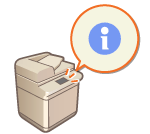 | Kullanıcılara gelen mesajları dokunmatik panel ekranında görüntüleyebilirsiniz. Mesajlar dokunmatik panel ekranının altında veya ayrı bir açılır pencerede gösterilir ve mesaj ya da kullanıcı türüne göre hangi görüntüleme yönteminin kullanılacağını seçebilirsiniz. Açılır pencerede bir mesaj görüntülendiğinde aynı mesajı Uzak UI portal sayfasında da görüntüleyebilirsiniz. Bu ayarları yapılandırmak için Administrator ayrıcalıkları gereklidir. |
1
Uzak UI’yı başlatın. Uzak Kullanıcı Arabirimini Başlatma
2
Portal sayfasında [Settings/Registration] seçeneğine tıklayın. Uzak Kullanıcı Arabirimi Ekranı
3
[License/Other]  [Message Board/Support Link] seçeneğine tıklayın.
[Message Board/Support Link] seçeneğine tıklayın.
 [Message Board/Support Link] seçeneğine tıklayın.
[Message Board/Support Link] seçeneğine tıklayın.4
Mesajı girip [OK] seçeneğine tıklayın.
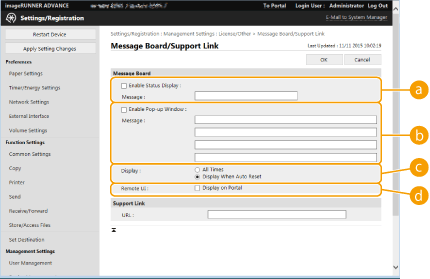
 [Enable Status Display]
[Enable Status Display]Mesajı dokunmatik panel ekranının alt kısmında görüntülemek için onay kutusunu işaretleyin ve [Message] alanına mesajı girin. Çalışma ipuçlarını ve diğer düşük öncelikli mesajları görüntülemek için bu ayarı kullanın.
 [Enable Pop-up Window]
[Enable Pop-up Window]Mesajı dokunmatik panel ekranındaki bir açılır pencerede görüntülemek için onay kutusunu işaretleyin ve [Message] alanına mesajı girin. Bu ayarı, yüksek öncelikli mesajları görüntülemek için kullanın.
 [Display]
[Display]Açılır pencere için görüntüleme yöntemini seçin.
[All Times] | Açılır pencere sürekli olarak gösterilir ve makine çalıştırılamaz. Hizmet dışı bildirimi gibi mesajlar için bu ayarı kullanın. |
[Display When Auto Reset] | Belirli bir süre boyunca hiçbir işlem yapılmadığında veya makine yeniden başlatıldığında açılır pencere gösterilir. Bakım planlama bildirimi gibi mesajlar için bu ayarı kullanın. |
 [Remote UI]
[Remote UI]Onay kutusunu işaretlerseniz, açılır pencerede gösterilen mesaj Uzak UI portal sayfasında da gösterilir.
 |
Mesaj ekranını iptal etme[Enable Status Display], [Enable Pop-up Window] ve [Remote UI] onay kutularının işaretini kaldırın. Aynı zamanda mesaj içeriklerini silmek istiyorsanız, [Message] metin kutularına girilen metni kaldırın. |